

Escrito por Nathan E. Malpass, Última actualización: 28 de julio de 2023
¿Alguna vez eliminó accidentalmente un archivo importante en su dispositivo Android, solo para darse cuenta más tarde de que lo necesitaba? Es una experiencia frustrante que muchos de nosotros hemos encontrado en algún momento. Afortunadamente, los dispositivos Android ofrecen una red de seguridad en forma de papelera o papelera de reciclaje, donde los archivos eliminados se almacenan temporalmente antes de borrarse de forma permanente. El único desafío radica cómo encontrar la carpeta de basura en Android dispositivos.
En este artículo, lo guiaremos a través del proceso de descubrir la carpeta de basura en su dispositivo Android, asegurándonos de que tenga la oportunidad de recuperar archivos eliminados por error. Ya sea que esté utilizando un Samsung, Google Pixel o cualquier otro dispositivo Android, le proporcionaremos instrucciones paso a paso para ubicar el repositorio oculto y recuperar sus datos perdidos mediante el uso de un Aplicación de recuperación de datos de Android. Entonces, profundicemos y descubramos la ruta oculta para encontrar la carpeta de basura en su dispositivo Android.
Parte #1: ¿Existe una carpeta de basura universal para Android?Parte n.º 2: Métodos principales sobre cómo encontrar la carpeta Papelera en dispositivos AndroidParte n.º 3: el mejor método para recuperar archivos eliminados en dispositivos Android: recuperación de datos de Android FoneDog
Cuando se trata del concepto de una carpeta de basura universal en dispositivos Android, la respuesta es tanto sí como no. A diferencia de los sistemas operativos de escritorio, Android no tiene una papelera de reciclaje o una carpeta de basura en todo el sistema que capture todos los archivos eliminados de cada aplicación. Sin embargo, esto no significa que se pierda toda esperanza cuando se trata de recuperar archivos borrados accidentalmente en su dispositivo Android.
Si bien no hay un depósito central para los archivos eliminados, muchas aplicaciones en Android tienen su propia función individual de papelera o papelera de reciclaje. Esto significa que ciertas aplicaciones, como administradores de archivos, clientes de correo electrónico, aplicaciones de galería e incluso aplicaciones de mensajería, pueden tener sus propias carpetas de basura designadas donde los elementos eliminados se almacenan temporalmente antes de borrarse de forma permanente.
Por ejemplo, si elimina una foto usando la aplicación Galería predeterminada en su dispositivo Android, es posible que no se borre inmediatamente de su dispositivo. En su lugar, se puede mover a una carpeta de papelera específica dentro de la aplicación, lo que le permite recuperarlo dentro de un período de tiempo determinado. De manera similar, los clientes de correo electrónico como Gmail o Outlook a menudo tienen una carpeta de basura designada donde los correos electrónicos eliminados se almacenan durante un período específico antes de eliminarse de forma permanente.
Es importante tener en cuenta que la presencia y la funcionalidad de una carpeta de basura varían de una aplicación a otra. No todas las aplicaciones ofrecen esta función, y las que la ofrecen pueden implementarla de manera diferente. Algunas aplicaciones pueden vaciar automáticamente la carpeta de la papelera después de un tiempo específico, mientras que otras pueden requerir una intervención manual para eliminar los elementos de forma permanente.
En la siguiente parte de este artículo, exploraremos cómo encontrar la carpeta de basura en Android, brindándole los pasos necesarios para recuperar archivos eliminados.
La aplicación Galería es donde a menudo almacenamos y administramos nuestras preciadas fotos y videos. Eliminar accidentalmente una imagen importante puede ser angustioso, pero no tema, ya que la aplicación Galería generalmente ofrece una carpeta de basura donde se pueden recuperar los medios eliminados. Aquí se explica cómo encontrar la carpeta de papelera en Android usando la aplicación Galería:
La aplicación Administrador de archivos o la aplicación Archivos en dispositivos Android sirve como centro para administrar archivos, documentos y carpetas. Algunas aplicaciones de administrador de archivos ofrecen una función integrada de papelera o papelera de reciclaje, lo que le permite recuperar archivos eliminados accidentalmente. Aquí se explica cómo ubicar la carpeta de la papelera usando la aplicación Administrador de archivos:
Los teléfonos Samsung generalmente vienen preinstalados con el conjunto de aplicaciones propio de Samsung, que incluye una aplicación de galería, un cliente de correo electrónico y un administrador de archivos. Cada una de estas aplicaciones puede tener su propia carpeta de basura donde se almacenan temporalmente los elementos eliminados. A continuación se explica cómo encontrar la carpeta Papelera en un teléfono Android - Samsung:
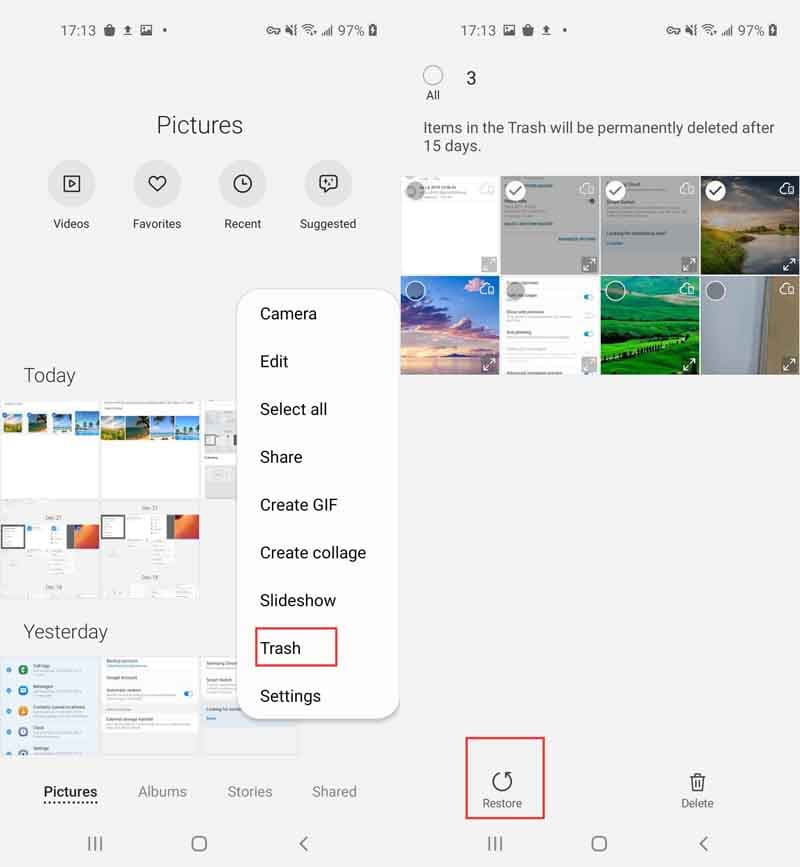
Además, los teléfonos Samsung suelen tener una aplicación de administrador de archivos integrada llamada "Mis archivos" o "Archivos de Samsung". Aquí se explica cómo encontrar la carpeta de la papelera con la aplicación de administrador de archivos de Samsung:
Vale la pena señalar que el nombre y la disponibilidad de las carpetas de basura pueden variar ligeramente según el modelo de teléfono Samsung específico y la versión de las aplicaciones de Samsung instaladas en su dispositivo. Sin embargo, estos pasos generales deberían ayudarlo a ubicar las carpetas de basura en su teléfono Samsung y recuperar archivos eliminados.
Google Photos es una aplicación popular para almacenar y administrar fotos y videos en dispositivos Android. Ofrece una carpeta de basura donde se almacenan temporalmente los medios eliminados. Aquí se explica cómo ubicar la carpeta de papelera en Google Photos:
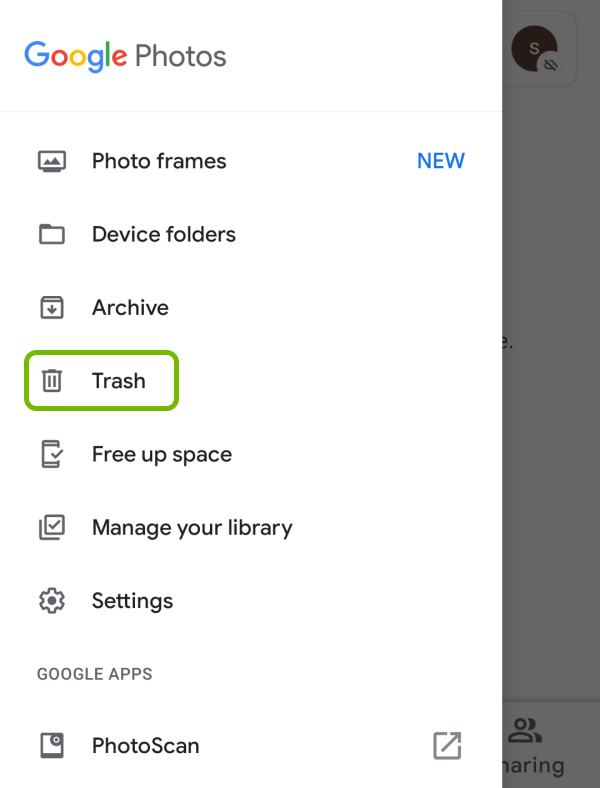
Google Drive es una aplicación de administración de archivos y almacenamiento en la nube que le permite almacenar y acceder a sus archivos desde cualquier lugar. También proporciona una carpeta de basura donde los archivos eliminados se almacenan temporalmente antes de eliminarse de forma permanente. Aquí se explica cómo encontrar la carpeta de basura en Android usando Google Drive:
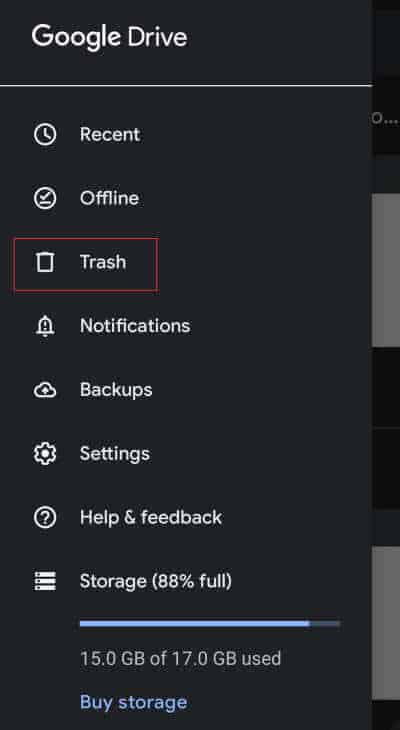
Este artículo ha hablado sobre cómo encontrar la carpeta de basura en Android dispositivos. Le daremos un consejo adicional sobre la recuperación de archivos. Eliminar accidentalmente archivos importantes de su dispositivo Android puede ser una experiencia angustiosa. Afortunadamente, existen soluciones confiables de terceros disponibles, como Recuperación de datos de Android FoneDog, que puede ayudarlo a recuperar archivos eliminados con facilidad. FoneDog Android Data Recovery es una poderosa herramienta diseñada específicamente para dispositivos Android para recuperar datos perdidos o eliminados.
Android de Recuperación de Datos
Recuperar mensajes eliminados, fotos, contactos, videos, WhatsApp y así sucesivamente.
Encuentra rápidamente datos perdidos y eliminados en Android con o sin root.
Compatible con dispositivos 6000 + Android.
Descargar gratis
Descargar gratis

Aquí se explica cómo utilizar la herramienta:
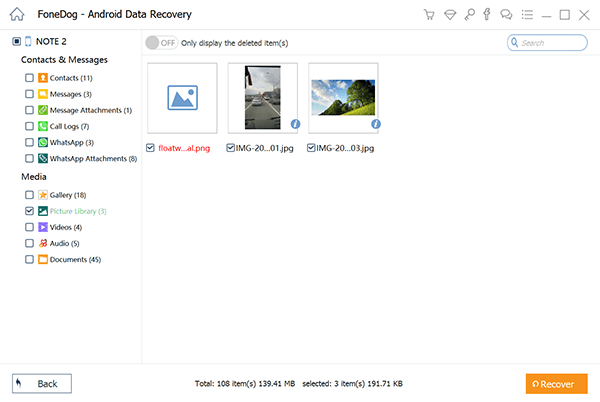
Es importante tener en cuenta que el éxito de la recuperación de datos depende de varios factores, como el tiempo transcurrido desde que se eliminaron los archivos y la cantidad de datos sobrescritos en el dispositivo. Por lo tanto, se recomienda realizar el proceso de recuperación lo antes posible.
En conclusión, FoneDog Android Data Recovery es una solución efectiva y fácil de usar para recuperar archivos borrados en el almacenamiento interno de los dispositivos Android. Con sus potentes funciones y su interfaz intuitiva, puede ayudarlo a recuperar sus datos valiosos y aliviar el estrés de las eliminaciones accidentales.
La gente también LeerLA MEJOR GUÍA: Cómo acceder a Google Cloud en dispositivos AndroidCómo exportar mensajes de texto de Android a PDF
Comentario
Comentario
Android de Recuperación de Datos
Restaurar archivos borrados de un teléfono Android o tablet a.
descarga gratuita descarga gratuitaHistorias de personas
/
InteresanteOPACO
/
SIMPLEDificil
Gracias. Aquí tienes tu elección:
Excellent
Comentarios: 4.8 / 5 (Basado en: 75 El número de comentarios)